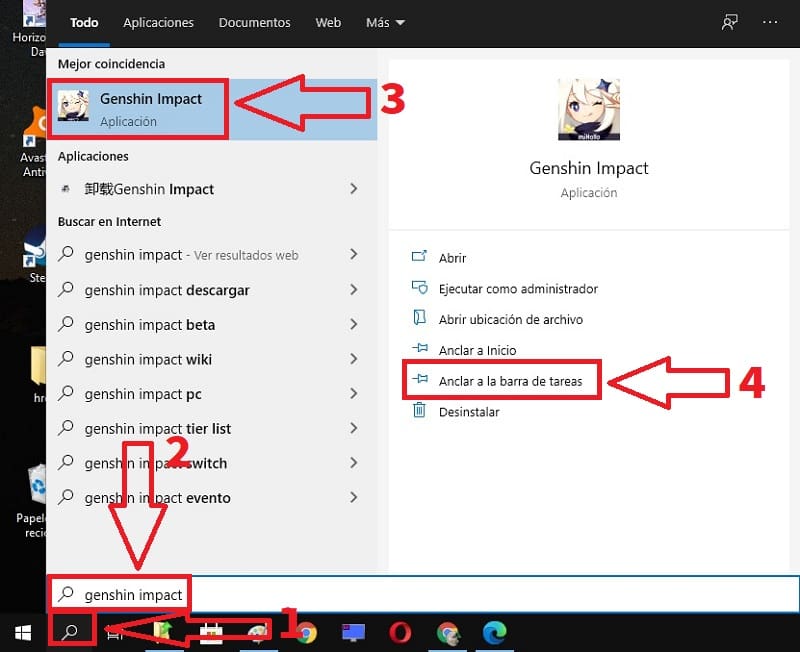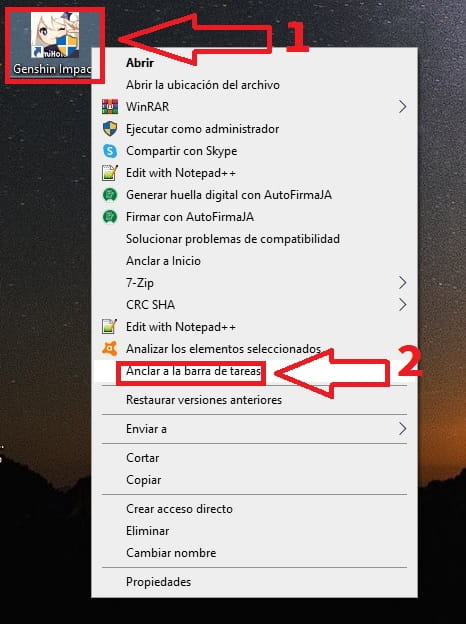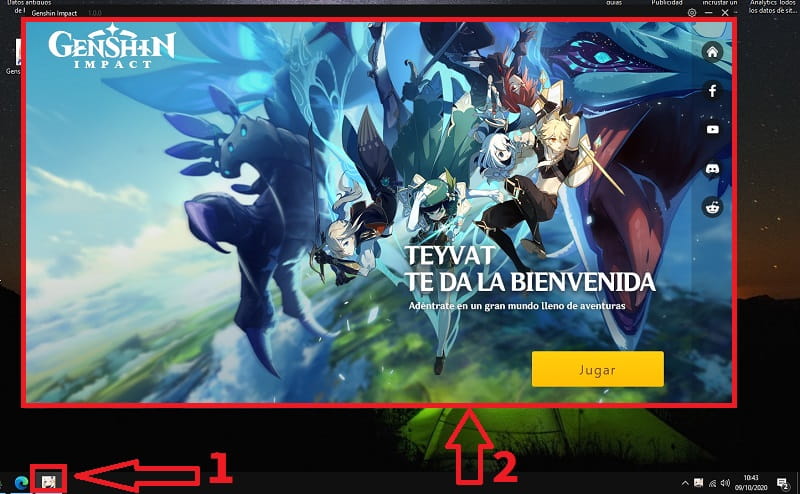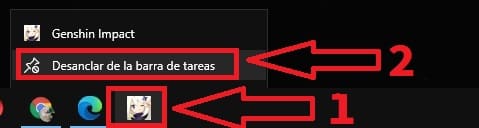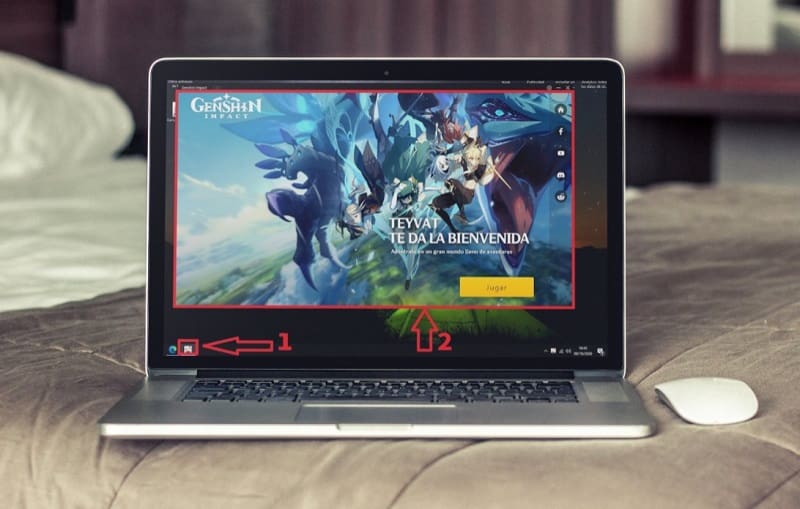
¿Sabías que puedes anclar programas a la barra de tareas en Windows 10?, de echo, en Tutowin10 hemos visto como hacerlo con el icono de «Este Equipo» e incluso con el disco duro. Pues hoy te mostraremos lo sencillo que es fijar cualquier app a la barra de tareas en Win 10 y como siempre te lo enseñaremos de la manera más sencilla posible.
Tabla De Contenidos
Como Anclar Un Programa A La Barra De Tareas En Windows 10 Paso A Paso 2024
A lo largo de este artículo te enseñaremos 2 métodos para fijar un programa a la barra de tareas en Windows 10. Usa el que más se adapte a tus necesidades.
Busca El Programa Que Quieras Fijar En Tareas (Método 1)
Lo primero que deberemos de hacer es buscar la app que queramos fijar en nuestra barra de tareas para ello deberemos de hacer lo siguiente:
- Entramos en la lupa de Windows.
- Escribimos el nombre de la aplicación que queramos fijar.
- Nos fijamos en «Mejor Coincidencia» de que se trate de la app que estamos buscando.
- Por último en el apartado derecho le damos a «Anclar a la barra de tareas».
Ancla El Programa Desde El Acceso Directo (Método 2)
Otra manera muy sencilla de dejar fijada una app a tareas en Windows 10 es haciendo lo siguiente:
- Pulsamos el botón derecho del ratón del acceso directo de la aplicación que queramos fijar.
- En el menú contextual le daremos a «Anclar a la barra de tareas».
- Ahora tan solo deberemos de hacer clic sobre el icono.
- La aplicación o juego se abrirá de manera normal.
Como Desanclar Un Programa De La Barra De Tareas 2024
Si nos hemos arrepentido que queremos quitar un programa de esta ubicación lo único que deberemos de hacer es lo siguiente:
- Ponemos el cursor sobre la app que queramos quitar y le damos al botón derecho del ratón.
- Le damos a «Desanclar».
Y esto sería todo, si aún tienes duda acerca de este tutorial, siempre puedes dejarme un comentario en su sección correspondiente. No olvides compartir este artículo con otras personas a través de los botones de redes sociales, eso me ayudaría mucho a seguir desarrollando más contenido como este.. ¡ Gracias !.